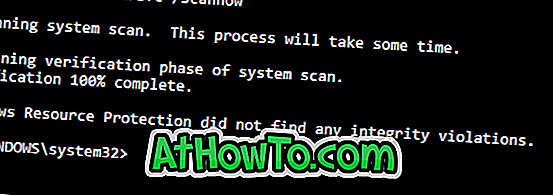I Windows 8 faldt Microsoft den gode gamle startmenu og erstattede det samme med en startskærm med fuld skærm, Modern UI-stil. Mens startskærmen i Windows 8 var langt bedre end startmenuen på mange måder, var det ikke perfekt for flertallet af pc-brugere, som mest bruger skrivebordsmiljøet for at få tingene gjort.

En af de ulempe var, at den ikke var meget tilpasselig, og man havde brug for at gå til tredjepartsværktøjer til at indstille et brugerdefineret billede som startskærm baggrund. Efter udgivelsen af Windows 8 kom udviklere med software til at deaktivere startskærmen, tilføje startmenu, åbne startskærm i skrivebordet og ændre startskærmbakgrunden med en brugerdefineret.
For at stoppe så mange som brugere fra at deaktivere Start-skærmen og installere Start-menuværktøjer fra tredjeparter, har Microsoft forbedret startskærmen i Windows 8.1 med en række nye funktioner og personaliseringsindstillinger. Af alle de nye funktioner og personaliseringsindstillinger er muligheden for at konfigurere Windows 8.1 til at bruge skrivebordsbaggrundsbillede som startskærm baggrund nok den bedste.
Når funktionen er aktiveret, vises det aktive skrivebordsbaggrund som din startskærm og alle apps-skærmens baggrund, der vises, når du klikker på pil ned-knappen i nederste venstre hjørne af startskærmen.
Hvis du kan lide ideen om at have et skrivebordsbaggrundsbillede som dit Startskærmbillede, skal du blot følge instruktionerne i en af de to metoder.
Metode 1:
Trin 1: Skift til skrivebordsmodus.
Trin 2: Højreklik på det tomme mellemrum på proceslinjen, og klik derefter på Egenskaber for at åbne Opgavelinje og Navigationsegenskaber.

Trin 3: Her skifter du til fanen Navigation og markerer derefter optionen med titlen Vis min desktop baggrund på Start . Klik på Anvend knappen. Det er det! Fra nu af vil startskærmen bruge skrivebordsbaggrunden.

Metode 2:
Trin 1: Skift til startskærmen enten ved at trykke på Windows-logotasten på tastaturet eller ved at klikke på knappen Start.
Trin 2: Flyt musemarkøren til øverste eller nederste højre hjørne af skærmen for at afsløre Charms-linjen. Klik på Indstillinger for at åbne Indstillinger charme.

Trin 3: Klik her på Tilpas for at se Startmønster, baggrundsfarve og accent farve personalisering muligheder.

Trin 4: I baggrundsmønsterboksen skal du klikke på den sidste flise, der viser din nuværende skrivebordsbaggrund for at indstille skrivebordsbaggrund som startskærmbakgrund.

Bemærk, at du ikke kan angive et brugerdefineret billede som startskærm baggrund uden at indstille det som startskærm baggrund. Det vil sige, hvis du vil bruge dit eget billede som startskærm baggrund, skal du først indstille den som desktop baggrund.
Du kan dog bruge enten Stardock's Decor8 (betalt software) eller Start Screen Customizer (gratis) til at indstille brugerdefineret billede som din startskærm baggrund uden at skulle anvende det som desktop baggrund.